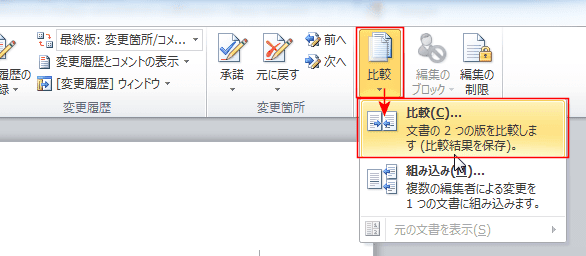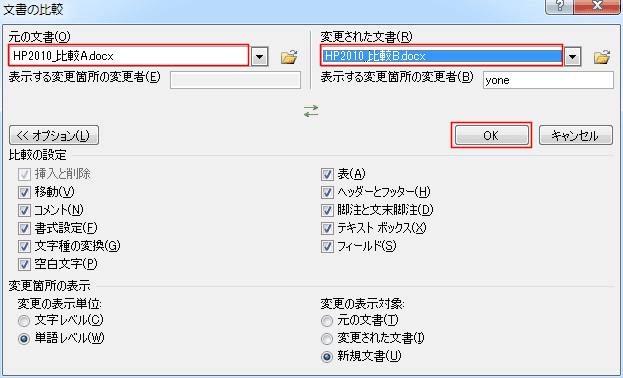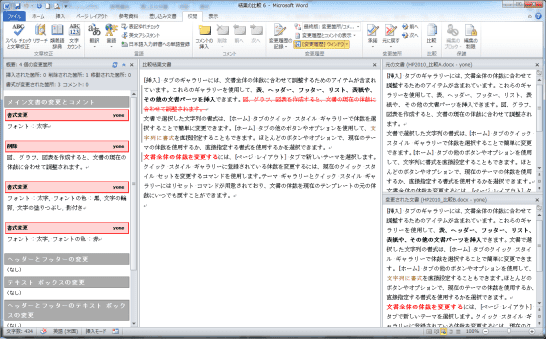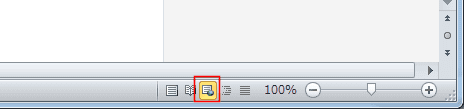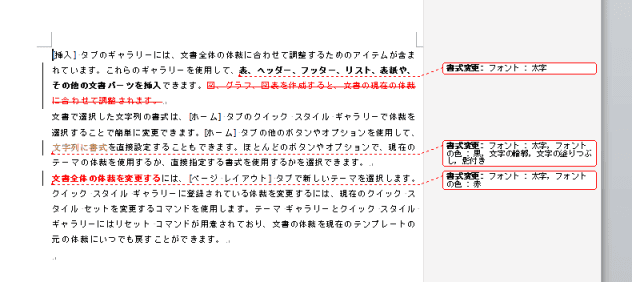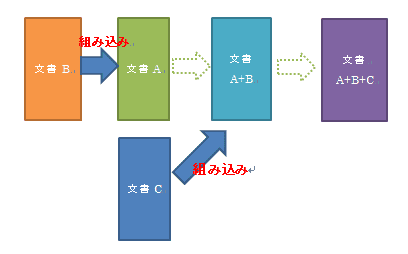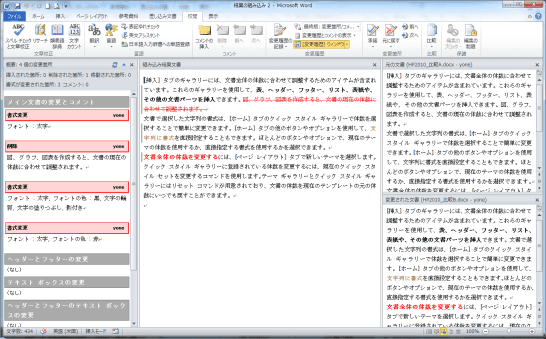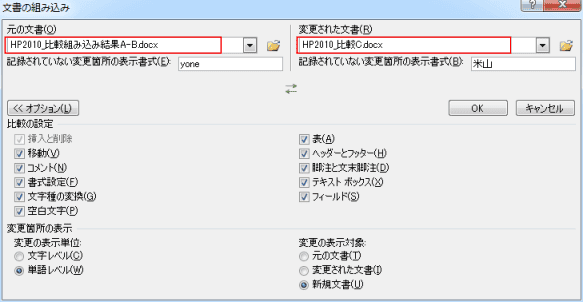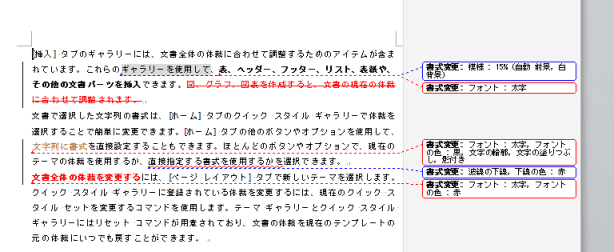-
よねさんのExcelとWordの使い方 »
-
ワード2010基本講座 »
-
文章校正・変更履歴・翻訳 »
-
文書の比較
- 2つの文書を比較する機能です。
- [校閲]タブの[比較]グループにある[比較]→[比較]を実行します。
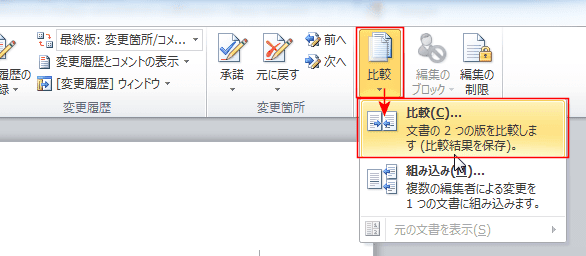
- 元の文書と変更された文書を指定して[OK]ボタンをクリックします。
オプションで比較する項目を設定することができます。
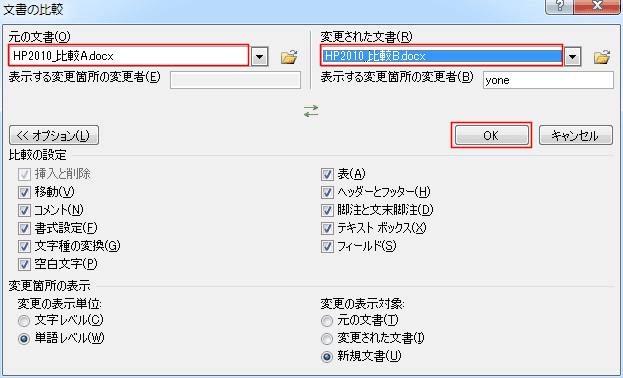
- 左側に[変更履歴]ウィンドウが開き変更箇所が列記されています。
中央は比較して結果が表示されています。
右側には元の文書と変更された文書が表示されています。
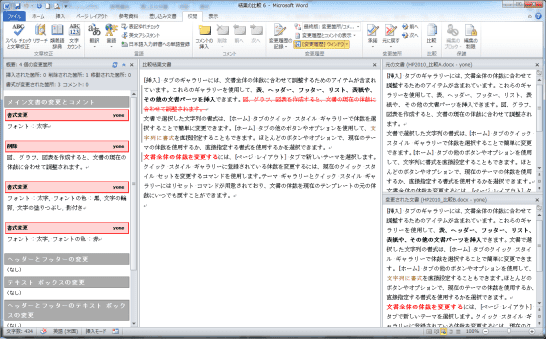
- 比較した結果を保存します。
[ファイル]タブから[名前を付けて保存]を実行します。
- 保存した比較結果のファイルを開いて確認してみます。
- ファイルを開くとWebレイアウトで開きました。
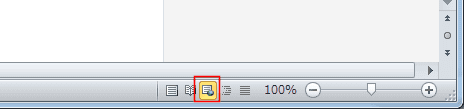
- 印刷レイアウトに変更しました。
吹き出しに変更履歴として書き出された状態になっています。
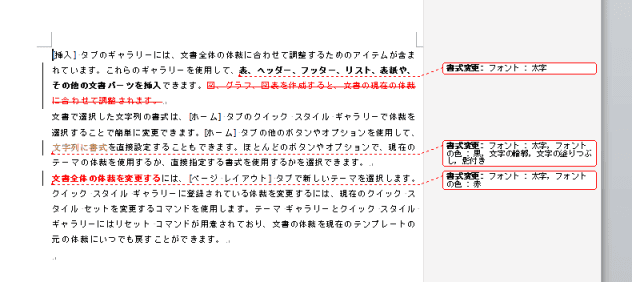
- 複数の文書を組み込むことができます。
以下には文書Aに文書Bを組み込み、さらに文書Cを組み込む手順を書いています。
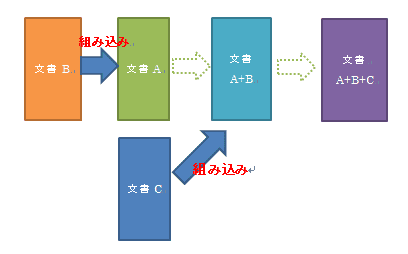
- 文書Aに文書Bを組み込む例です。
- [校閲]タブの[比較]グループにある[比較]→[組み込み]を実行します。

- 元の文書と変更された文書を指定して[OK]ボタンをクリックします。
オプションで組み込む項目を設定することができます。

- 左側に[変更履歴]ウィンドウが開き変更箇所が列記されています。
中央は比較して結果が表示されています。
右側には元の文書と変更された文書が表示されています。
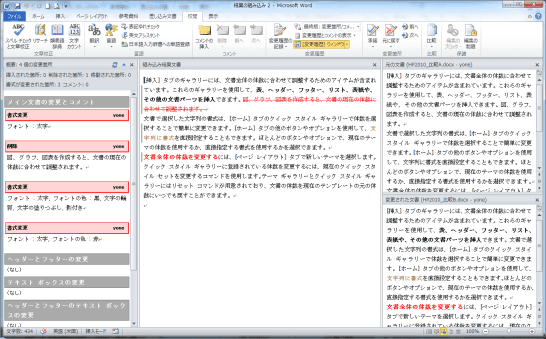
- 組み込みの結果を保存します。
[ファイル]タブから[名前を付けて保存]を実行します。
- 次に、組み込み結果のファイルに文書Cを組み込みます。
手順は同様ですので詳細は省略します。
- 組み込み時の設定です。
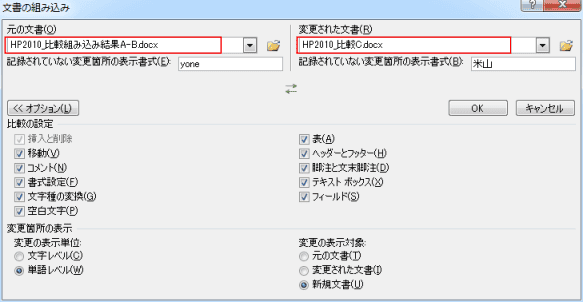
- 文書Aに文書Bを組み込み、さらに文書Cを組み込んだものです。
文書BとCでは作成者が異なるので、2色で変更記録が表示されています。
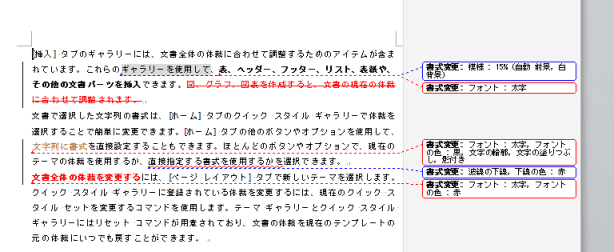
よねさんのExcelとWordの使い方|ワード2010基本講座:目次|文章校正・変更履歴・翻訳|文書の比較